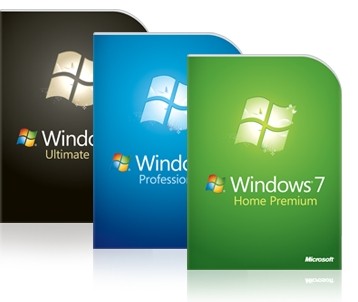 Windows 7 Microsoft’un 22 Ekim 2009 tarihinde piyasaya süreceÄŸi iÅŸletim sistemi. Windows 7 RC (Release Candidate) Sürüm Adayını 15 AÄŸustos tarihine kadar indirebilir ve 1 Haziran 2010 tarihine kadar kullanabilirsiniz. Windows 7 için açıklanan en düşük sistem gereksinimini (1 Ghz iÅŸlemci, 1 GB RAM, 16 GB HDD) günümüzde netbook diye adrandırılan küçük dizüstülerde karşılamaktadır. Fakat bu netbook sistemlerinde DVD sürücü olmaması Windows 7 kurulumu için bir engel teÅŸkil ediyor. Size daha önce USB Flash Sürücüden Windows Vista Nasıl Kurulur? adlı bir yazı yayınlamış bu iÅŸlemin nasıl yapılacağından bahsetmiÅŸtik. Yapacaklarımız yine aynı fakat Windows 7’ye özgü bazı durumlarda mevcut.
Windows 7 Microsoft’un 22 Ekim 2009 tarihinde piyasaya süreceÄŸi iÅŸletim sistemi. Windows 7 RC (Release Candidate) Sürüm Adayını 15 AÄŸustos tarihine kadar indirebilir ve 1 Haziran 2010 tarihine kadar kullanabilirsiniz. Windows 7 için açıklanan en düşük sistem gereksinimini (1 Ghz iÅŸlemci, 1 GB RAM, 16 GB HDD) günümüzde netbook diye adrandırılan küçük dizüstülerde karşılamaktadır. Fakat bu netbook sistemlerinde DVD sürücü olmaması Windows 7 kurulumu için bir engel teÅŸkil ediyor. Size daha önce USB Flash Sürücüden Windows Vista Nasıl Kurulur? adlı bir yazı yayınlamış bu iÅŸlemin nasıl yapılacağından bahsetmiÅŸtik. Yapacaklarımız yine aynı fakat Windows 7’ye özgü bazı durumlarda mevcut.
Bu adrese giderek Windows 7 RC’yi indirebilirsiniz.
[indir] Windows 7 RC (Sürüm Adayı)
Adrese girdinizde Get the download bölümünden sisteminize uygun olanı (32bit/64bit) menüden English dilini seçerek indirme işlemini başlatın. Açılan yeni sayfadaki formda istenen bilgileri girin. Kurulum esnasında istenecek olan geçici lisans numarası e-posta adesinize gönderilicek. Geldiğinde bunu bir yere yazmanız önem teşkil etmekte.
Ä°ndirdiÄŸiniz *.iso uzantılı iÅŸletim sistemi kurulum dosyalarını DVD’ye yazabilirsiniz. Ancak indirdiÄŸiniz sistemde DVD sürücü yoksa Ultra ISO adlı programla *iso içeriÄŸini açmamız gerekmekte.
Ultra ISO progamını bu adresten indirebilirsiniz.
[indir] Ultra ISO Premium 9.3.3.2685 (3.44 mb)
Haddisk’inizin D:\ sürücüsüne win7 adında bir klasör oluÅŸturun. Ultra ISO kurulumdan sonra Options/Language/Turkish seçerek dili deÄŸiÅŸtirebilirsiniz. Ä°ndirdiÄŸiniz Windows 7 *.iso uzantılı dosyayı programda Dosya/Aç menüsü ile açınız. SaÄŸ tarafta *.iso dosya içeriÄŸini göreceksiniz. bütün dosyaları seçili hale getirin ve saÄŸ tıkla Klasöre Çıkart seçeneÄŸi ile D:\Win7 klasörünü seçin ve belirtiÄŸiniz yere dosyaları çıkartın.
Bundan sonra yapacaklarımız Size daha önce bahsettiğimiz USB Flash Sürücüden Windows Vista Nasıl Kurulur? yazısında yapılan işlemler ile aynıdır.
Windows Vista Yönetici yetkilerini sahip olmanız gerekmetedir. Denetim Masası/Kullanıcı Hesapları menüsünden ilgili ayarları yapınız.
En az 4 GB ve üzeri USB sürücüye sahip olmalısınız. USB sürücünüzü bilgisayarınıza takınız. Dikkat USB sürücünüzdeki tüm bilgiler silenecektir, bilgilerinizi yedekleyin.
Başlat menüsüne girin ve Arama Çubuğuna cmd.exe yazın ve enter’a basın. Karşımıza gelen komut penceresine aşağıdaki komutları ve yapılması gerekenleri uygulayın.
1. diskpart -Vista içinde olan bir programdır. sadece komut istemiyle yönetilebilir.
2. list disk -Bilgisayarınızdaki sürücüleri listeler. Sadece tek sabit diskinizi varsa Sabit diskiniz disk 0 USB sürücünüz disk 1 olarak listelenecektir.
3. select disk 1 – USB sürücümüzü seçili hale getiriyoruz.
4. clean – USB sürücümüzü temizliyoruz. Format gibi deÄŸil.
5. creat partition primary – USB sürücümüze ana birim olarak tek bir bölüm oluÅŸturuyoruz.
6. select partition 1 – OluÅŸturduÄŸumuz bölümü seçili hale getiriyoruz.
7. active – Bölümü aktifleÅŸtiriyoruz.
8. format fs=fat32 quick -USB sürücümüze format atıyoruz. Sadece fat32 dosya sistemi kullanılabilir.
9. assign -USB sürücümüze sürücü harfi atamış oluyoruz. F:\ gibi.
10. exit – diskpart programını kapatıyoruz. Fakat pencereyi kapatmayın.
USB sürücümüzü başlangıçta çalışabilir ve içine kurulum dosylarını kopyalayabilir hale getirdik. Sıra geldi kurulum dosyalarını kopyalamaya. Winodws 7 DVD’sini sürücüye takın. Bilgisayar menüsünden DVD sürücünüzün ve USB sürücünüzü sürücü harflerini kontrol edin. DVD sürcünüzü E:\ ve USB sürücünüzü F:\ olduğunuz varsaydığımızda komut penceresine aşağıdaki komutu yazınız. Sizin sürücü harfleriniz hangisi ise onu kullanın.
- xcopy e:\*.* /s/e/f f:\
[xcopy], [e:\*.*] ve [f] harfinden sonra boşluk vardır.
Windows 7 DVD’sindeki herşeyi USB sürücüne kopyalamış olduk. Artık USB Windows 7 kurulum sürücüsüne sahipsiniz.
DVD sürücüye sahip olmayan kullanıcılar için;
Ultra ISO programıyla D:\win7 klasörüne çıkartmıştık. Komut isteminde yazacağımız komut şöyle olmalı.
- xcopy d:\win7\*.* /s/e/f f:\
[xcopy], [d:\win7\*.*] ve [f] harfinden sonra boşluk vardır.
Bilgisayar açılışında USB’den açılış yaparak Windows 7 kurmaya başlayabilirsiniz. Windows 7 kurulumunda sadece ilk kuruluma başlarken USB den açılış yapın. Yeniden başlatma esnasında C:\ sürücüsünden başlatın.
Windows 7 Ä°ngilizce dilinde indirmiÅŸtik kurulumdan sonra Windows 7 güncelleÅŸtirmelerini Control Panel/Windows Update menüsünden kontrol ederek Türkçe dil paketini iÅŸaretleyip kurulumunu saÄŸlayın ve Windows 7’yi Türkçe kullanın.
[indir] Windows 7 RC (Sürüm Adayı) (2.5 GB)
[indir] Ultra ISO Premium 9.3.3.2685 (3.44 MB)
Peki;
Genelde netbookların hepsinde sadece XP bulunuyor. Bu USB için yapmamız gereken ayarları, XP üzerinden yapamıyormuyuz? Mutlaka Win Vista mı istiyor bizden…
Windows XP Kullanıcıları için Not: Vista USB bellekleri flash bellekleri burada gösterecktir. Ama Windows XP bu bellekleri görmeyebilir. O yüzden Windows XP kurulu bir sistemdeyseniz, Flash bellek yerine, Harici USB Disklerle bu işlemi gerçekleştirmelisiniz.
hocam 26 mayis’da verdiginiz makalemi mantikli yoksa bu yontem mi yoksa sizmi mantiksiziniz (:
hocam herÅŸeyi ayarladım. Ama açılırken Flash’ı okuo ama format baslamıo. Vistayı açıyo yeniden :S Napcam anlamadım 2 gündür ugraşıorum
@ebubekir
Bilgisayarın bios ayarlarından usb’den baÅŸlatma seçili olacak ÅŸekilde ayarlamalısın. Problemin bu deÄŸilse usb’ye yükleme iÅŸlemlerinde bir sorun yaÅŸamış olabilirsin. Tekrar aynı iÅŸlemleri dikkatlice yapmanı tavsiye ederim. Hazırladığın usb’yi baÅŸka bir pc’de deneyerekte sorunun nerde olduÄŸunu görebilirsin.
Ben USB’yi boot falan etmeden Windows 7’yi USB’den kurdum. Sadece Windows 7 dosyalarını flash diske kopyaladım ve bilgisayarın açılışında USB’yi seçtim, direktmen kuruluma geçti. USB’yi boot etme olayı Windows Vista ve üstü sürümleri için gerekmiyor. Yalnız, XP’yi USB’den kurmak istiyorsanız USB’yi boot etmeniz gerekmekte.
hocam USB Flash Sürücüden Windows 7 Nasıl Kurulur? . burada bi se anlamadim ;Sizin sürücü harfleriniz hangisi ise onu kullanın ben anlayamadim yardimci olursaniz cok sevinirim.
ArkadaÅŸlar benim anlamadığım bir ÅŸey var burada ————
Haddisk’inizin D:\ sürücüsüne win7 adında bir klasör oluşturun. Ultra ISO kurulumdan sonra Options/Language/Turkish seçerek dili değiştirebilirsiniz. İndirdiğiniz Windows 7 *.iso uzantılı dosyayı programda Dosya/Aç menüsü ile açınız. Sağ tarafta *.iso dosya içeriğini göreceksiniz. bütün dosyaları seçili hale getirin ve sağ tıkla Klasöre Çıkart seçeneği ile D:\Win7 klasörünü seçin ve belirtiğiniz yere dosyaları çıkartın.
burada da farklı farklı ————–
USB sürücümüzü başlangıçta çalışabilir ve içine kurulum dosylarını kopyalayabilir hale getirdik. Sıra geldi kurulum dosyalarını kopyalamaya. Winodws 7 DVD’sini sürücüye takın. Bilgisayar menüsünden DVD sürücünüzün ve USB sürücünüzü sürücü harflerini kontrol edin. DVD sürcünüzü E:\ ve USB sürücünüzü F:\ olduğunuz varsaydığımızda komut penceresine aşağıdaki komutu yazınız. Sizin sürücü harfleriniz hangisi ise onu kullanın.
bende DVD sürücü yok usb flash bellÄŸe nasıl yükleyeceÄŸim….